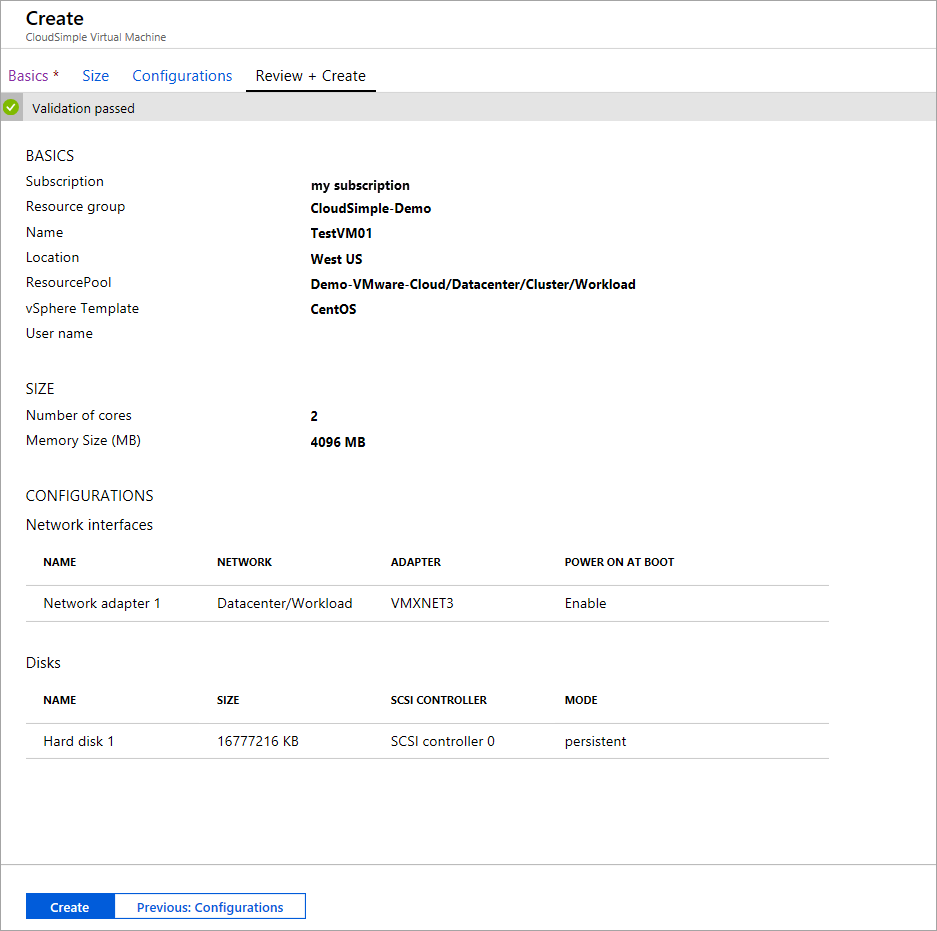Краткое руководство — использование виртуальных машин VMware в Azure
Чтобы создать виртуальную машину на портале Azure, используйте шаблоны виртуальных машин, которые администратор CloudSimple включил для вашей подписки. Шаблоны виртуальных машин находятся в инфраструктуре VMware.
Для создания виртуальной машины CloudSimple в Azure требуется шаблон виртуальной машины.
Создайте виртуальную машину в частном облаке с помощью пользовательского интерфейса vCenter. Чтобы создать шаблон, следуйте инструкциям в статье о клонировании виртуальной машины в шаблон в веб-клиенте vSphere. Сохраните шаблон виртуальной машины на сервере vCenter частного облака.
Создание виртуальной машины на портале Azure
Выбор пункта Все службы.
Выполните поиск CloudSimple Virtual Machines.
Нажмите кнопку Добавить.

Введите основные сведения и нажмите кнопку Далее: размер.
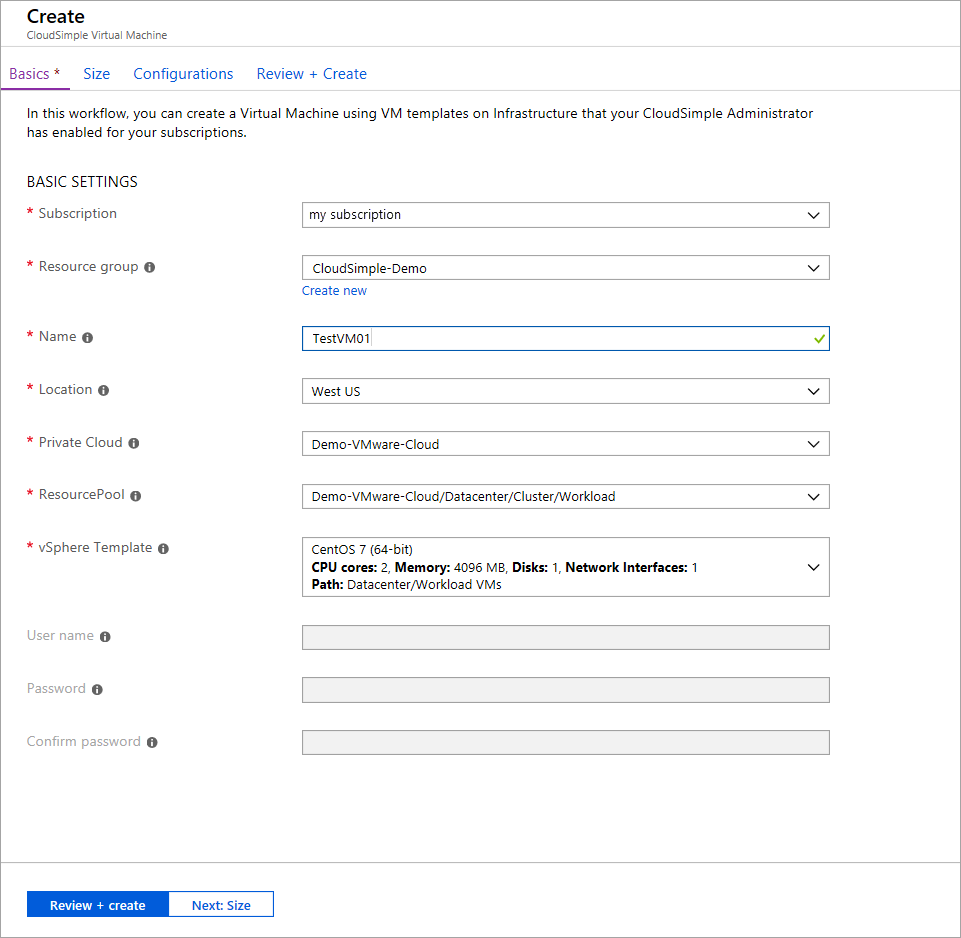
Поле Описание Подписка Подписка Azure, связанная с Частным облаком. Группа ресурсов Группа ресурсов, в которую будет назначена виртуальная машина. Можно выбрать имеющуюся группу или создать новую. Имя Имя для идентификации виртуальной машины. Расположение Регион Azure, в котором будет размещена виртуальная машина. Частное облако Частное облако CloudSimple, в котором вы хотите создать виртуальную машину. Пул ресурсов Пул ресурсов, сопоставленный с виртуальной машиной. Выберите из доступных пулов ресурсов. vSphere Template (Шаблон vSphere) Шаблон vSphere для виртуальной машины. Имя пользователя Имя пользователя для администратора виртуальной машины (для шаблонов Windows). Пароль Пароль администратора виртуальной машины (для шаблонов Windows). Подтверждение пароля Подтвердите пароль. Выберите количество ядер и объем памяти для виртуальной машины и нажмите Далее: конфигурации. Установите соответствующий флажок, если хотите предоставить все возможности виртуализации ЦП гостевой операционной системе. Приложения, требующие аппаратной виртуализации, смогут работать на виртуальных машинах без двоичной трансляции или паравиртуализации. Дополнительные сведения см. в статье VMware Expose VMware Hardware Assisted Virtualization (Предоставление аппаратной виртуализации VMware).
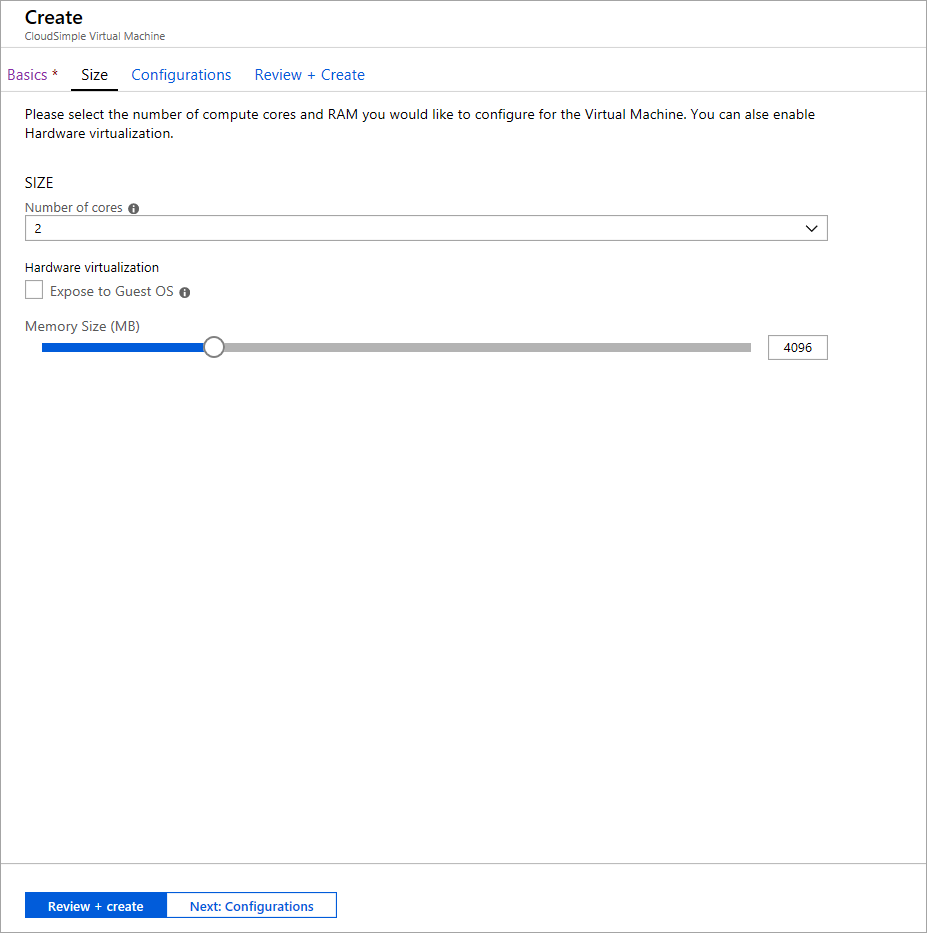
Настройте сетевые интерфейсы и диски, как описано в следующих таблицах, а затем выберите Просмотр и создание.
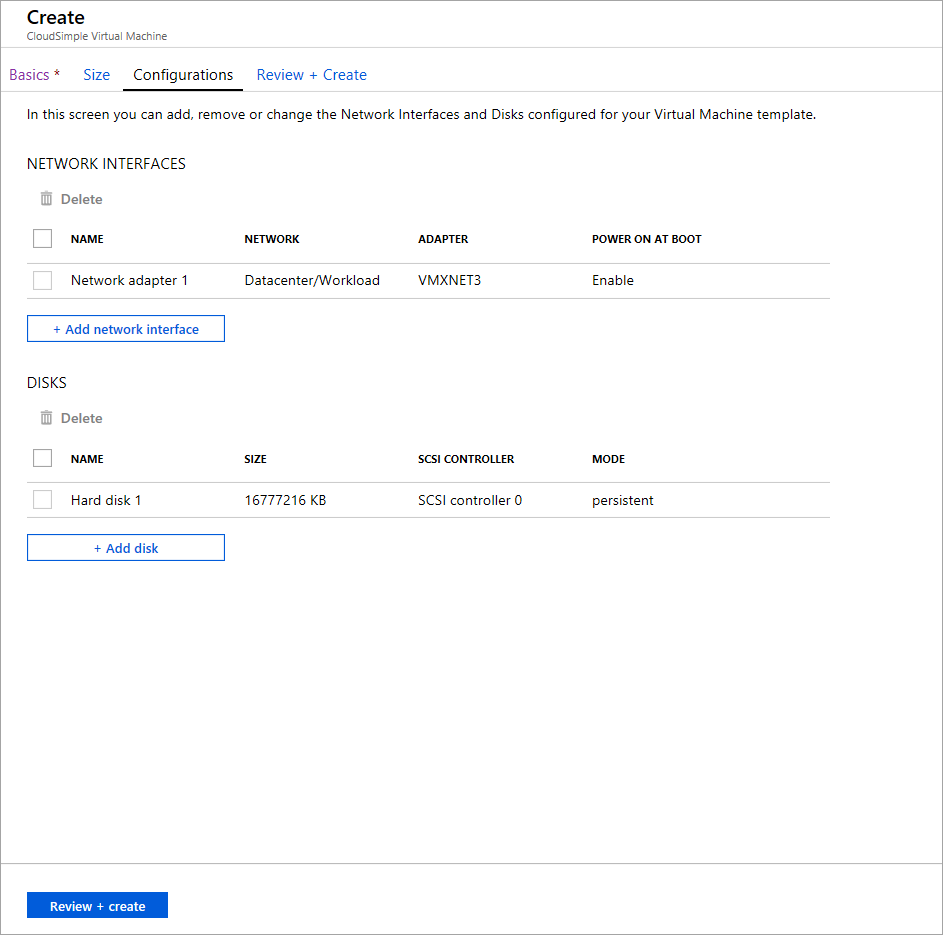
Для добавления сетевых интерфейсов выберите Добавить сетевой интерфейс, а затем настройте указанные ниже параметры.
Элемент Описание Имя Введите имя для идентификации интерфейса. Сеть Выберите из списка настроенных групп распределенных портов в Частном облаке vSphere. Адаптер Выберите адаптер vSphere из списка доступных типов, которые настроены для виртуальной машины. Дополнительные сведения см. в статье базы знаний VMware о выборе сетевого адаптера для виртуальной машины. Power on at Boot (Включать при загрузке) Выберите, следует ли включить оборудование сетевого адаптера при загрузке виртуальной машины. По умолчанию этот параметр имеет значение Enable (Включить). Чтобы настроить диски, выберите Добавить диск и настройте указанные ниже параметры.
Элемент Описание Имя Введите имя для идентификации диска. Размер Выберите один из доступных размеров. SCSI Controller (Контроллер SCSI) Выберите контроллер SCSI для диска. Режим Определяет, как диск участвует в создании моментальных снимков. Выберите один из следующих параметров.
— Независимое постоянное хранение: все данные, записываемые на диск, записываются туда на постоянной основе.
— Независимое временное хранение: изменения, записываемые на диск, отменяются при выключении или сбросе виртуальной машины. Режим независимого временного хранения позволяет восстановить состояние виртуальной машины, просто перезапустив ее. Дополнительные сведения см. в документации VMware.После завершения проверки проверьте параметры и нажмите кнопку Cоздать. Чтобы внести изменения, выберите нужные вкладки вверху страницы.